「最近、SamsungをiPhoneに切り替えました。SamsungからiPhoneに写真を転送する方法について誰かが私にいくつかのヒントを教えてもらえますか?SamsungからiPhoneに写真を送信する簡単で効果的な方法はありますか?
--Samsungユーザーから
最も有名なAndroid携帯電話の1つであるSamsungは、かつてスマートフォン市場で高い評価を得ていました。しかし、iPhoneは多くの若い顧客も引き付けています。最近SamsungからiPhoneに切り替えたいと思っていて、古いSamsungにたくさんの写真を保存している場合は、写真を新しいiPhoneに転送する方法を知りたいと思うかもしれません。ただし、既存の一般的な問題は、Androidシステムが多数の写真をiOSシステムに直接転送できないことです。では、この問題をどのように解決しますか?
幸いなことに、 SamsungからiPhoneに写真を転送するための簡単で便利な方法をいくつか紹介します。新しいiPhoneを購入するときは、オペレーティングシステムの違いを心配する必要はありません。この投稿を読んだ後、SamsungからiPhoneに写真を簡単に転送できます。

ワンクリックでSamsungからiPhoneに写真を転送できるかどうか想像できますか?高度なツールで何でも可能です - Samsung からiPhoneへの転送 SamsungからiPhoneに写真を転送 するのに役立ちます。これら2つのデバイスを接続するだけで、SamsungからiPhoneに写真を直接簡単に送信できます。とても簡単です。優れたSamsungからiPhoneへの転送により、ワンクリックと2本のUSBケーブルでSamsungからiPhoneに写真を転送することが現実的になります。面白そう?
さらに、SamsungからiPhoneへの転送は、実際にはほとんどすべてのAndroidフォンとiPhone / iPad / iPodをサポートしています。SamsungとiPhoneの場合、サポートされている電話モデルを次のように確認できます。
- サムスン:Galaxy Z Flip5、Galaxy S23 Ultra、Galaxy S23、Galaxy S23+、Galaxy S22 Ultra、Galaxy Z Fold5、Galaxy Z Fold4、Galaxy S22+、Galaxy Z Flip4、Galaxy S22、Galaxy A54、Galaxy S21 FE、Galaxy Xcover6 Pro、Galaxy A23、Galaxy A14、Galaxy A13、Galaxy A03s、Galaxy Note 20 & Note 20 Ultra、Galaxy S21 / S20 / S10、Galaxy S9 & S9 +、 S7 / S7 Edge、S6 / S6 Edge / S5 / S4 / S3、Galaxy Note 5 / Note 4 / Note 3 / Note 2、Galaxy Nexus、Samsung Galaxy Tabなど。
- iPhone:iPhone 15 Pro Max、iPhone 15 Pro、iPhone 15 Plus、iPhone 15、iPhone 14 Pro Max、iPhone 14 Pro、iPhone 14、iPhone 14 Plus、iPhone 13、iPhone 13 Pro Max、iPhone 13 Pro、iPhone 13 Mini、iPhone 12、iPhone SE(2022)、iPhone 11、iPhone 11 Pro、iPhone 11 Pro Max、iPhone Xs Max、 iPhone Xs、 iPhone XR、iPhone X、iPhone 8/8 Plus、iPhone 7 Plus、iPhone 7、iPhone 6s Plus、iPhone 6s、iPhone 6、iPhone 6 Plus、iPhone 5s、iPhone 5c、iPhone 5、iPhone 4S、iPhone 4など。
この素晴らしいツールに惹かれたら、すぐにダウンロードしてみませんか?
それでは、SamsungからiPhoneに写真を転送する方法の詳細を探してください。次のメモと手順を使用すると、SamsungとiPhoneから写真を簡単に転送できます。
ステップ1:コンピュータでSamsungからiPhoneへの転送を起動します。
コンピュータにインストールしたら、実行して次に進みます。プログラムインターフェイスでは、左側にソースデバイス、右側にターゲットデバイスが表示されます。

ステップ2:Samsungの携帯電話とiPhoneを2本のUSBケーブルでコンピューターに接続します。
2つのデバイスを正常に接続すると、検出され、次の写真のように表示されます。ソースデバイスとターゲットデバイスがプログラムによって誤って検出された場合は、「切り替え」ボタンをクリックして直接切り替えることができます。

ステップ3:転送する写真を選択します
SamsungからiPhoneに転送するファイルの種類である「写真」ボタンにチェックを入れてください。次に、「コピーを開始」ボタンをクリックすると、SamsungからiPhoneへの写真の転送がすぐに開始されます。

関連項目:AndroidからiPhoneに写真を転送する方法を知りたいですか?それの2つの解決策を学ぶためにここをチェックしてください。
iTunesはAppleのクリエイティブソフトウェアの1つですが、iTunesを使用してSamsungからiPhoneに写真を転送する場合は、2つのオペレーティングシステムの制限を克服する必要があります。では、それは可能なのでしょうか?はい。。。しかし、それを達成するための仕事はたくさんあります。
具体的には、最初にSamsungの写真をコンピュータにバックアップしてから、コンピュータからiTunesに写真をアップロードする必要があります。その後、iTunesを操作して写真をiPhoneに再度同期する必要があります。ただし、この方法に慣れていれば、SamsungからiPhoneに写真をある程度転送するために使用できます。これらの手順を詳細に読んでください。
ステップ1:Samsungからコンピューターに写真を転送する
SamsungはiTunesがサポートしない別のデバイスシステムを実行しているため、iTunesはSamsungデバイスを認識できず、Samsungの写真をiTunesに直接バックアップできません。したがって、写真を転送する最初のことは、Samsung電話をUSBケーブルでコンピューターに接続し、必要な写真をコピーしてコンピューターに貼り付けることです。

ステップ2:iTunesを起動し、写真をiTunesにインポートする
コンピュータでiTunesを起動し、「ファイルをライブラリに追加」または「フォルダをライブラリに追加」をクリックして、コンピュータからiTunesに写真を選択してアップロードします。

ステップ3:数分で写真をiPhoneに同期する
iPhoneをUSBケーブルでコンピュータに接続します。iOSデバイスが検出されたら、左側のインターフェイスの[写真]ボタンを選択してください。次に、上部の[写真の同期]オプションにチェックを入れます。「同期」の下部からボタンを押すので、Samsungの写真を新しいiPhoneに簡単に貼り付けることができます。

多分あなたは好きです:削除した写真をiPhoneから問題なく復元できます。この完全なガイドを読んでみましょう。
Move to iOSは、AndroidデバイスがiOSデバイスにファイルを転送するためのもう1つのシンプルなアプリで、Google Playストアから簡単にダウンロードできます。そのため、SamsungからiPhoneに写真を送信するために使用できます。ただし、この方法はiPhoneをセットアップした場合にのみ機能し、そうしないと、iPhone上の既存のデータがすべて失われます。必要に応じて、プロセス全体を確認してください。
ステップ1:プログラムを実行し、iPhoneでセットアップします
AndroidデバイスとiOSデバイスの両方にMove to iOSをダウンロードし、最初にiPhoneで実行してください。完了したら、「アプリとデータ」インターフェースの「Androidからデータを移動」オプションにアクセスする必要があります。すると、通知が次のように表示されますので、「続行」ボタンをクリックしてください。以下に従うと、インターフェイスに6〜10桁のコードが表示されます。
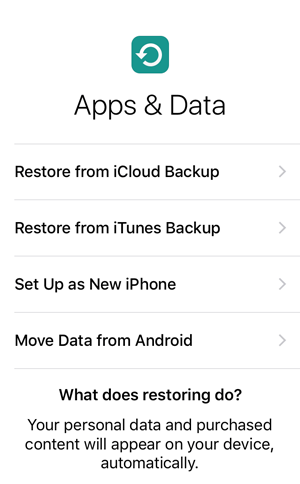
ステップ2:Androidデバイスで写真を転送する準備をする
今回は、Samsung電話で[iOSに移動]アプリを開き、[続行]オプションをクリックします。その上で、その利用規約に同意してください。

ステップ3:写真を転送する途中で
SamsungとiPhoneが正常に一致している場合は、Samsungの[完了]をクリックします。「カメラロール」オプションにチェックを入れ、「次へ」ボタンをクリックします。iPhoneから数字コードを取得したので、Samsungで同じ数字コードを入力するだけです。写真はすぐにSamsungからiPhoneに転送する必要があります。

Dropbox はオンラインクラウドストレージプラットフォームの1つで、新しいアカウントごとに2GBの無料クォータストレージを提供します。また、SamsungからiPhoneに写真を転送するための有効な方法としても紹介されています。写真をワイヤレスで転送するには、Dropboxで試すことができます。より良いサービスにお金を払えば、需要に応じてより大きなストレージが提供されます。次の手順に従ってください。
ステップ 1: 両方のデバイスに Dropbox をインストールし、アカウントを作成する
Samsung デバイスと iPhone デバイスで Google ストアと App Store にアクセスし、両方に同じ Dropbox アプリをダウンロードします。インストール後、Samsungデバイスでアプリを実行し、Dropboxアカウントを作成してください。
ステップ2:アカウントにログインして写真をアップロードする
すでにアカウントをお持ちの場合は、ログインしてください。次に、Samsungのフォトギャラリーから必要な写真を選択し、[共有ボタン]をクリックします。写真がDropboxにアップロードされ始めると、転送に時間がかかります。
ステップ3:アップロードした写真をダウンロードする
iPhoneでDropboxアプリを起動し、同じアカウントでログインしたら、今アップロードした写真を選択できる「ダウンロード」ボタンをクリックしてください。
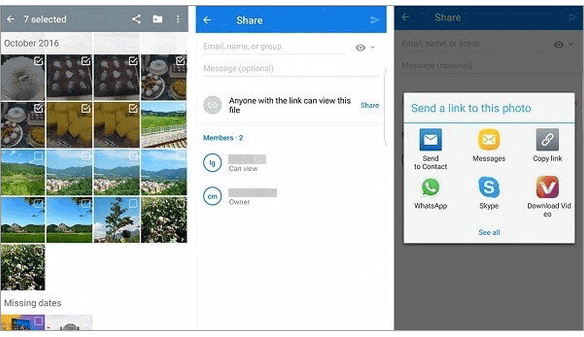
結論として、SamsungからiPhoneに写真を転送する4つの方法を紹介しました。ただし、Samsungから iPhoneへの転送を使用して、Samsungから iPhoneに写真を簡単に送信することを強くお勧めします。前述したように、使いやすく、転送が速く、信頼しても安全です。うまくいけば、SamsungからiPhoneに写真を転送するための最良の解決策が見つかるかもしれません。SamsungからiPhoneに写真を転送する方法を見つける必要がある他の人に投稿を共有していただければ幸いです。
関連記事:
AndroidからiPhoneに音楽を転送する2つのソリューション
Samsung Galaxy S23 Ultra / S22 / S21からiPadに写真をコピーする方法は?
バックアップのためにSamsungからMacに写真を転送する方法は?2024年の4つの方法
6年にSamsungからPCに写真を転送する2024つの方法[必読]





